windows7常见问题及解决和优化方案.docx
《windows7常见问题及解决和优化方案.docx》由会员分享,可在线阅读,更多相关《windows7常见问题及解决和优化方案.docx(17页珍藏版)》请在冰豆网上搜索。
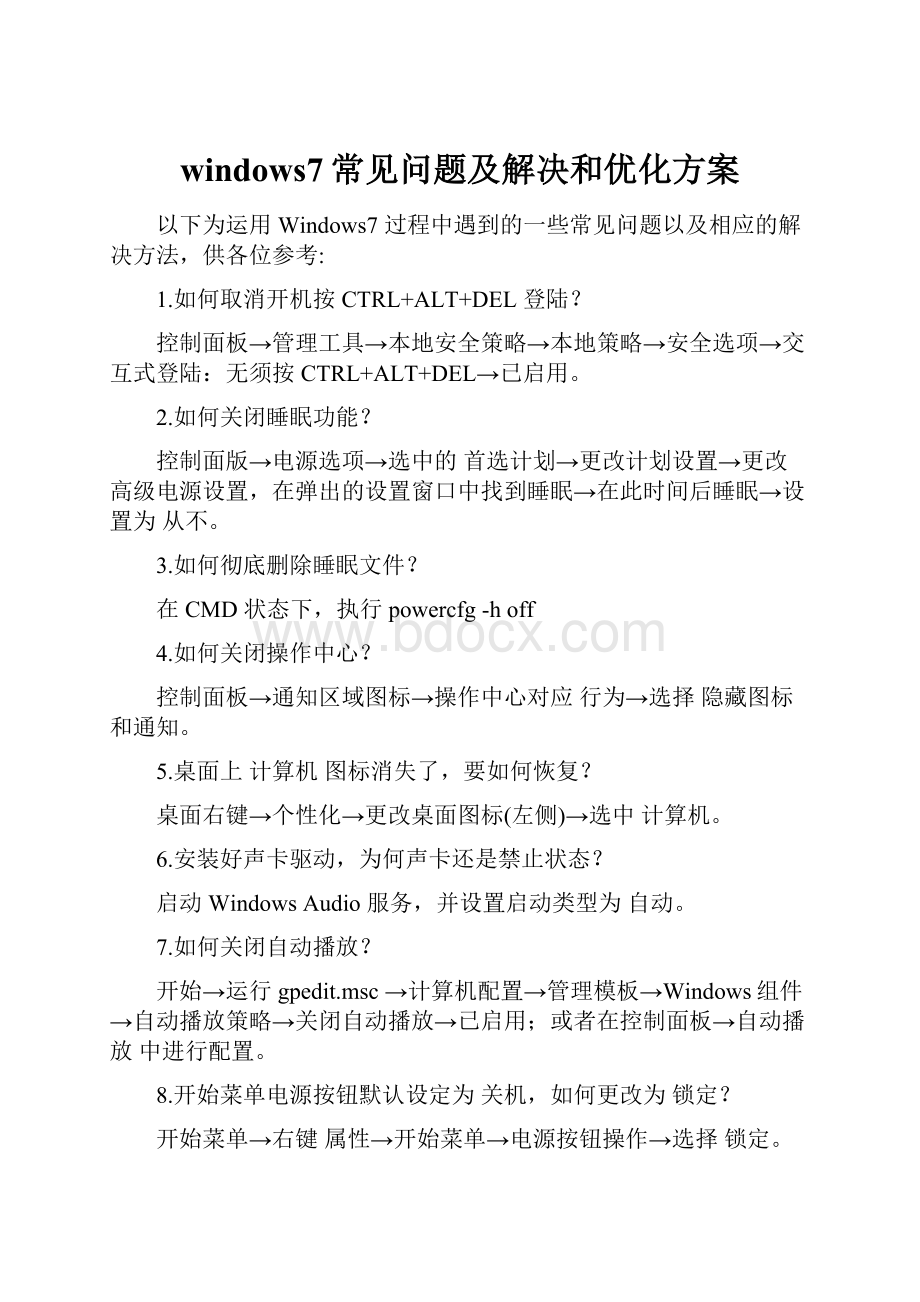
windows7常见问题及解决和优化方案
以下为运用Windows7过程中遇到的一些常见问题以及相应的解决方法,供各位参考:
1.如何取消开机按CTRL+ALT+DEL登陆?
控制面板→管理工具→本地安全策略→本地策略→安全选项→交互式登陆:
无须按CTRL+ALT+DEL→已启用。
2.如何关闭睡眠功能?
控制面版→电源选项→选中的首选计划→更改计划设置→更改高级电源设置,在弹出的设置窗口中找到睡眠→在此时间后睡眠→设置为从不。
3.如何彻底删除睡眠文件?
在CMD状态下,执行powercfg-hoff
4.如何关闭操作中心?
控制面板→通知区域图标→操作中心对应行为→选择隐藏图标和通知。
5.桌面上计算机图标消失了,要如何恢复?
桌面右键→个性化→更改桌面图标(左侧)→选中计算机。
6.安装好声卡驱动,为何声卡还是禁止状态?
启动WindowsAudio服务,并设置启动类型为自动。
7.如何关闭自动播放?
开始→运行gpedit.msc→计算机配置→管理模板→Windows组件→自动播放策略→关闭自动播放→已启用;或者在控制面板→自动播放中进行配置。
8.开始菜单电源按钮默认设定为关机,如何更改为锁定?
开始菜单→右键属性→开始菜单→电源按钮操作→选择锁定。
9.如何更改桌面上的图标的大小?
Ctrl+鼠标滚轮;或者桌面右键→查看→选择不同的图标大小。
。
10.某些应用程序无法运行,该如何处理?
尝试更改数据执行保护设置,控制面板→系统→高级系统设置→高级→性能→设置→数据执行保护→选中为除下列选定程序之外的所有程序和服务启用DEP→添加该应用程序。
11.安装中文语言包后,仍然会出现乱码要如何解决?
控制面板→区域和语言→格式→选择中文(简体中国)→位置→选择中国→键盘和语言→显示语言→选择中文(简体)→管理→非Unicode程序的语言→选择中文(简体中国)。
12.个性设置被主题破坏
Windows7的酷炫主题让用户几乎每天都可以更换不同的心情。
但是它有一个副作用:
如果你更换了回收站的图标,主题默认又会把它还原为最初的样子。
解决方案:
右键桌面,选择个性化、更改桌面图标、清除“允许的主题改变桌面图标”复选框,然后单击确定。
现在你的图标将被保留,唯一的方法是从类似的桌面对话框中手动改变它们。
13.任务栏问题
Windows7任务栏与Vista有很大不同,它可以显示更多正在运行的任务,但有时候你会觉得很难一眼分辨正在运行的应用程序或启动快捷方式。
可以通过下列操作修改:
右键单击任务栏,选择属性,任务栏按钮设置为“从不合并”或“任务栏已满时在合并”。
14.丢失资源管理器
单击开始,在资源管理器界面中,发现控制面板和回收站等系统文件不再显示在左侧浏览面板中。
解决方案:
点击工具>文件夹选项>选中“显示所有文件夹”,单击确定,所有的顶级系统文件夹会出现。
15.DVD音频问题
微软改进了Windows7的硬件兼容性,但是部分旧机器用户反映,播放DVD时的音量很小甚至压根就没有声音。
解决办法:
翻开控制面板,进入“硬件和声音”选项,右键默认播放器,在弹出界面中选择属性,进入高级选项后,重新设定音频选项。
如果上述操作不起效果,建议安装新的音频驱动程序。
16.MovieMaker故障
用户操作不当会导致WindowsMovieMaker无法导入默认的网络文件。
该问题通过快速注册表修改可以解决。
运行Regedit命令,找到HKEY_CURRENT_USER\Software\Microsoft\WindowsLive\MovieMaker信息行,将“允许网络文件”项的值修改为启动状态。
17.丢失系统故障文件
尽管Windows7令人印象深刻,但是它不可避免的会出现崩溃的情况。
有时候,想通过Windows诊断软件查看崩溃记录,但是发现Memory.dmp文件中并没有查到相关记录。
解决方案:
右键计算机,选择属性,进入高级选项卡,在启动和故障恢复项选中“系统失败”栏里的“将事情写入系统日志”。
如此一来,今后可能出现的每次系统故障都会被自动记录下来。
18.Windows7通知区域图标清理办法
1、按“Win+R”组合键,输入“regedit”翻开注册表编辑器,然后翻开如下键值:
HKEY_CLASSES_ROOT\LocalSettings\Software\Microsoft\Windows\CurrentVersion\TrayNotify
在右边找到两个键值:
IconStreams和PastIconsStream,将它们的值删除。
2、然后调出任务管理器将进程“explorer.exe”终止,再在任务管理器中点击“文件——新建任务”,输入“explorer”,回车,以此重新启动该系统进程。
19.如何删除Windows7创建的100M隐藏分区
重新分区再安装Windows7会发现系统会自动划出一个分区,大小为100MB左右。
这是个隐藏的分区,要删除它是比较麻烦的,如果贸然运用DM等分区工具来删除,会损坏硬盘的分区表,导致其它分区消失(不显示盘符)。
即使是运用Windows7自带的工具来删除,也会导致硬盘分区表处于错误状态,出现丢失文件的问题。
要想删除这个100MB的隐藏分区,正确的做法,按照下面的步骤:
一、运用带有分区工具的WinPE启动系统,一定要运用光盘或U盘上的WinPE启动,不要运用安装在硬盘的WinPE启动。
二、运用分区工具如WINPM,将100MB的隐藏分区删除,然后将这个删除的分区合并到别的分区去。
接着把Windows7所在的安装分区如C盘设置为活动分区。
三、单击“开始”菜单,选“程序→命令提示符”,输入”c:
\windows\system32>bcdbootc:
\windows/sc:
“并回车,修复Windows7的引导启动。
四、重新启动电脑进入Windows7,问题已经解决。
提示:
在安装Windows7时不要删除硬盘已有的分区,也不要创建新的分区,一定要选择现有的分区来安装,只有这样才能避免Windows7自动创建的100M隐藏分区。
如果是新硬盘,可以运用别的Windows系统或分区工具来把硬盘分好区。
最好运用别的Windows系统安装分区,分好区后就可以退出安装并重新启动,转而运用Windows7启动安装。
20.右键计算机【管理】无法翻开
提示:
该文件没有与之关联的程序来执行该操作。
请安装一个程序,或者,如果已安装程序,请在“默认程序”制面板中创建关联。
解决:
导入正常计算机内这个注册表项故障消除
[HKEY_CLASSES_ROOT\CLSID\{20D04FE0-3AEA-1069-A2D8-BD}\shell\Manage]
WindowsRegistryEditorVersion5.00
[HKEY_CLASSES_ROOT\CLSID\{20D04FE0-3AEA-1069-A2D8-BD}\shell\Manage]
@=hex
(2):
40002500770069006e0064006900720025005c00730079\
007300740065006d00330032005c006d00790063006f006d00\
7000750074002e0064006c006c002c002d0034003000300000\
00
"SuppressionPolicy"=dword:
c
复制代码
21.运行Windows7游戏无法全屏
通过修改注册表解决Windows7游戏全屏:
注册表修改Windows7游戏全屏无需显卡驱动设置,翻开运行窗口,输入regedit回车,翻开注册表编辑器,定位到以下位置:
HKEY_LOCAL_MACHINE\SYSTEM\ControlSet001\Control\GraphicsDrivers\Configuration\
在Configuration这上面右键,选择查找,输入Scaling,在右框找到scaling,右键scaling修改
将数值改为3即可(原值是4)
22删除桌面家庭组
按WIN+R组合键,输入gpedit.msc,打开组策略窗口,在窗口左边点击用户配置--管理模板--开始菜单和任务栏,然后就在右边找到强制经典开始菜单选项,双击进行编辑,选中未配置或者是已禁用,然后确定,再从桌面刷新一下,就没了
装完windows7首先要做的几件事
首先开启Administrator用户删除其他用户!
这个应该都会吧!
(不过这可做,也可不做)
1.“以管理员身份运行,所有程序→附件→命令提示符”,右击选择“以管理员身份运行”,
进入命令提示符后,手工输入“powercfg-hoff”。
。
2.删除备份,关闭系统保护(计算机右键属性--高级管理设置--系统保护)
3.转移虚拟内存(计算机右键属性--高级管理设置--高级--性能-设置-高级-更改)
4.转移“用户的文件”(桌面双击Administrator(用户文件夹)文件夹,在这里推荐转移4个系统文件夹
桌面,收藏夹,我的桌面,我的文档。
右键要转移的项目属性--位置X:
\Users\Administrator即可)
减肥攻略(删文件不删功能、简化优化系统不简优化性能)
不浪费口水,直接放有效地址
1.C:
\Windows\Web\Wall***(Windows自带墙纸)推荐转移
2.C:
\Windows\System32\DriverStore\FileRepository下
搜索输入ati*.inf(14.6M)nv*.inf(94.9M)(A卡用户删N、N卡用户删A,--|||)
搜索输入mdm*.inf(21.6M)现在早已没人用的东西删
搜索输入prn*.inf(781M)prn开头的全部都是打印机驱动,相信大多数人都是用不上的。
就是有打印机,买的时候也会带有驱动,删除它!
注意:
prnms001.inf/prnoc001.inf/prnms002.inf这三个并不是打印机驱动,建议保留!
3.C:
\Boot(13.3M)这个里面是不同语言的Windows启动界面,除zh-CN外均可删除
4.C:
\perflogs\System\Diagnostics(9.39M)这个是系统测试之后的测试记录文件存放处删
5.C:
\Windows\DownloadedInstallations有一些程序(Dreamweaver。
。
)
安装的时候会把安装文件解压至此文件夹里面。
可以安全删除。
几十M到几百M不等。
6.C:
\Windows\Help(66.7M)全部咔嚓。
。
相信没有小白同志看这个了吧。
。
7.C:
\Windows\IME\IMESC5您自定吧,反正我是用第三方输入法的。
微软拼音输入法(74.5M)可留
C:
\Windows\IME\IMEJP10
日文输入法(37.8M)删
C:
\Windows\IME\imekr8
韩文输入法(2.86M)删
C:
\Windows\IME\IMETC10
繁中输入法(21.6M)删
C:
\Windows\System32\IME下也会有这几项输入法!
删除方法同上
“C:
\Windows\System32\IME\IMESC5”
“C:
\Windows\System32\IME\***X”
8.C:
\Windows\Installer下,已安装程序的卸载修改时所需程序,如果你删除了,
有些程序卸载和修改就会有问题。
9.C:
\Windows\winsxs这个不能删除,但是可以压缩,压缩后大小为2.48G。
节省空间近1G!
系统文件,总大小3.22G,
C:
\Windows\winsxs\Backup(备份文件,占用354MB);删除放心吧,用不到的。
。
10.C:
\ProgramData
一些程序安装时会放一些文件到这里面,看需要删除,
里面的安装文件exe、msi,可以删除,但是有些是软件运行时需要的文件,不能乱删。
11.C:
\ProgramFiles\MicrosoftGames
系统自带游戏,不玩的可以删除掉,删除自带游戏的方法如下:
开始-控制面板-程序-打开或关闭Windows功能,找到游戏,点加号展开,去掉你想删除的游戏前面的对勾
,然后确定,即可,同时可以关闭的功能有TabletPC可选组件/WindowsDFS服务/打印服务/Windows传真和扫
描/Windows会议室/远程差分压缩,如需打开IIS,在这里打开Internet信息服务即可
以下这些删不删看你了
C:
\ProgramFiles\MicrosoftGames\Chess
象棋高手(30.3M)
C:
\ProgramFiles\MicrosoftGames\FreeCell
空当接龙(690K)
C:
\ProgramFiles\MicrosoftGames\Hearts
红心大战(687K)
C:
\ProgramFiles\MicrosoftGames\inkball
墨球(1.2M)
C:
\ProgramFiles\MicrosoftGames\Mahjong
麻将高手(12.6M)
C:
\ProgramFiles\MicrosoftGames\Minesweeper
扫雷(4.96M)
C:
\ProgramFiles\MicrosoftGames\PurblePlace
厨房大赛(3囧M)
C:
\ProgramFiles\MicrosoftGames\Solitaire
纸牌(696K)
C:
\ProgramFiles\MicrosoftGames\SpiderSolitaire
蜘蛛纸牌(697K)
12.C:
\Users\Public(删除)
所有用户公用文件夹,里面有一些示例图片、视频等,可以删除之(217M)
其中C:
\Users\Public\RecordedTV\SampleMedia为WindowsMediaCenter的示例电视录制文件(143M),
C:
\Users\Public\Music\SampleMusic为示例音乐(59M),
修改注册表
加快Windows7系统开机速度
1)运行regedit进入注册表。
2)依次打开到:
HKEY_LOCAL_MACHINE\SYSTEM\CurrentControlSet\Control\SessionManager\MemoryManagement\PrefetchParameters
3)在右边“EnablePrefetcher”主键,把它的默认值由3改为0.
4)从起计算机
修改注册表加快Windows7系统关机速度
1)运行regedit进入注册表。
2)HKEY_CURRENT_USERControl\PanelDesktop”,把“AutoEndTasks”的键值设置为1即可。
3)然后再修改“HungAppTimeout”为“4000(或更小)”(预设为5000),该键值同
样也在“HKEY_CURRENT_USERControlPanelDesktop”下;最后一步再找到
“HKEY_LOCAL_MACHINESystemCurrentControlSetControl”,同样把WaitToKillServiceTi
meout设置为“4000”;
去掉菜单延迟
去掉菜单弹出时的延迟,可以在一定程度上加快window7。
要修改的键值位置在
“HKEY_CURRENT_USERControlPanelDesktop”。
修改其下的“MenuShowDelay”键,把
默认的400修改为0,按F5刷新注册表重启即可生效。
缩短关闭应用程序与进程前的等待时间
与关闭服务前的等待时间类似,WindowsVista在强行关闭应用程序与进程前同样有一段等待该程序或进程
自行关闭的时间,只有超过该时限后,Windows系统才会将其强行中止。
因此,缩短默认关闭应用程序或进行等待时间,同样能够加快Windows7的关机速度。
设置方法同上面类似,在注册表中找到如下分支:
HKEY_CURRENT_USER\ControlPanel\Desktop
双击右侧面板中的“WaitToKillAppTimeout”,将其值从默认的20000(单位同样为毫秒)修改为较小的5000或1000,
这样,Windows在发出关机指令后如果等待5秒或1秒仍未收到某个应用程序或进行的关闭信号,将弹出相应的警告信号,并询问用户是否强行中止。
调整优化设置让windows7跑得更快
第一部分 设置以适合我的使用习惯、加快系统运行速度
1.在控制面板设置日期格式:
短日期格式为:
yy/M/d,ddd
2.关闭系统保护功能
3.在系统性能选项中关闭大多数功能,只剩下4项(平滑屏幕字体边缘、启用桌面组合、在窗口和按钮上使用视觉样式、在桌面上为图标标签使用阴影)。
4.关闭全部autoplay功能
5.关闭详细信息面板
6.将常用文件夹设置为库,以使其在导航窗格中显示出来。
7.在控制面板、个性化设置中禁用透明玻璃效果。
8.可以装杀毒软件,防火墙就不用装了,win7的防火墙足够用了。
9.将常用程序锁定至任务栏。
10.关闭桌面预览功能。
11.所有分区进行磁盘碎片整理
第二部分疑 问
1、程序可以直接锁定到任务栏上,文件夹怎么办?
还得在桌面建立快捷方式?
2、搜狗输入法网络更新程序pinyinup.exe如何禁用?
第三部分发 现
1.运行msconfig,禁用desktopwindowmanagesessionmanager,重启,将不出现程序预览窗口。
或在系统性能选项中关闭“启用桌面组合”功能,同样可以不出现程序预览窗口。
2、使用优盘时,即使相关窗口都已经关闭,点击任务栏安全删除硬件图标后,仍需等待5秒钟才弹出“安全删除”对话框。
Windows7:
启用Windows7的隐藏主题
从资源管理器中打开“文件夹选项→查看”对话框,在这里设置显示隐藏属性的文件或文件夹,也就是选择“显示隐藏的文件、文件夹和驱动器”和取消“隐藏受保护的操作系统文件(推荐)”的选择,接下来依次进入“x:
\Windows\Globalization\MCT\”文件夹,这里的“x"表示Windows7所在的盘符,可以看到这里有五个子文件夹:
MCT-AU、MCT-CA、MCT-GB、MCT-US、MCT-ZA,分别代表澳大利亚、加拿大、英国、美国、南非等五个国家,都是来自英语国家,其下各有一个“Theme”子文件夹,分别将其中的*.theme文件复制到“x:
\Windows\Resources\Themes\”路径下。
现在,我们就可以右击桌面打开“个性化”窗口,如图3所示,可以看到这里除了原有的WindowsThemes、EaseofAccessThemes之外,新增加了名为“安装的主题”的项目,其下就是刚才所添加的隐藏主题,加载之后可以获得属于新的配色、壁纸、图标等元素,感兴趣的朋友不妨一试。
............................................................................................................................................................................................................................................................................................................................
Windows7:
解决PPStream无法播放在线视频的尴尬
如果你喜欢通过PPStream等软件观看视频的话,那么会发现这些软件在Windows7下可能会无法顺利播放在线视频,症状是双击相应视频之后无法正常显示影像,而是停留在广告的画面,令人不胜其烦。
其实,我们有一个简单的方法来解决这一尴尬。
随便找一个WMV格式的视频文件,如果实在找不到,可以进入“\Users\Public\Videos\SampleVideos\”路径下任意选择,例如Bear.wmv,将这个WMV文件复制到PPStream的安装文件夹。
接下来右击桌面上的PPStream的快捷方式,打开属性窗口将光标定位在“目标”后面的文本框中,在快捷方式的后面添加“Amazing_Caves_720.wmv”,这里的“Amazing_Caves_720.wmv”是刚才所复制的WMV文件的名称,请注意其前面有一个半角的空格(见图5),确认之后关闭属性对话框,以后即可顺利的播放在线视频。
解决Windows7下打开IE8速度慢问题
其实这个不是一个新问题了,虽然发生在最新的浏览器IE8和最新的操作系统Windows7下。
但还是有朋友遇到这个问题。
打开IE8浏览器要几十秒中才能打开。
其实解决的方法很简单:
注:
这个办法通用于任何版本的IE浏览器。
首先,打开浏览器,在“工具(T)->Internet选项(O)”,找到“连接”选项卡,点击“局域网设置(L)”,去掉“自动检测设置”的选项勾选。
点击确定按钮。
然后关闭IE再重新打开,试试启动的速度变快了?
如果还是不行,那么就卸载掉IE的所有插件再试试。
Windows7中使用建设银行U盾的方法
前面已经有人说过Windows7中怎么使用支付宝的问题,今天我们来解决建设银行U盾的使用,解决方法类似。
1.MicrosoftCertificateEnrollmentCABunlockbyspabwe这个是解除作用(即运行这个后你可以解决800A138F问题)
2.MicrosoftCertificateEnrollmentCABlockbyspabwe这个是恢复原先的注册信息的(为什么写这个呢?
喜欢原装的情结,当你解决了800A138F以后你运行这个就可以恢复原来注册表的值了)
1.先设置下IE8浏览器,tools--internetoptions--advanced(高级) 里面,取消enablememoryprotectiontohelpmitigateonlineattacks(启用内存保护帮助减少联机攻击)前面的勾(这步很关键解决无法输入密码很关键)
2.tools--internetoptions--security(安全)里面